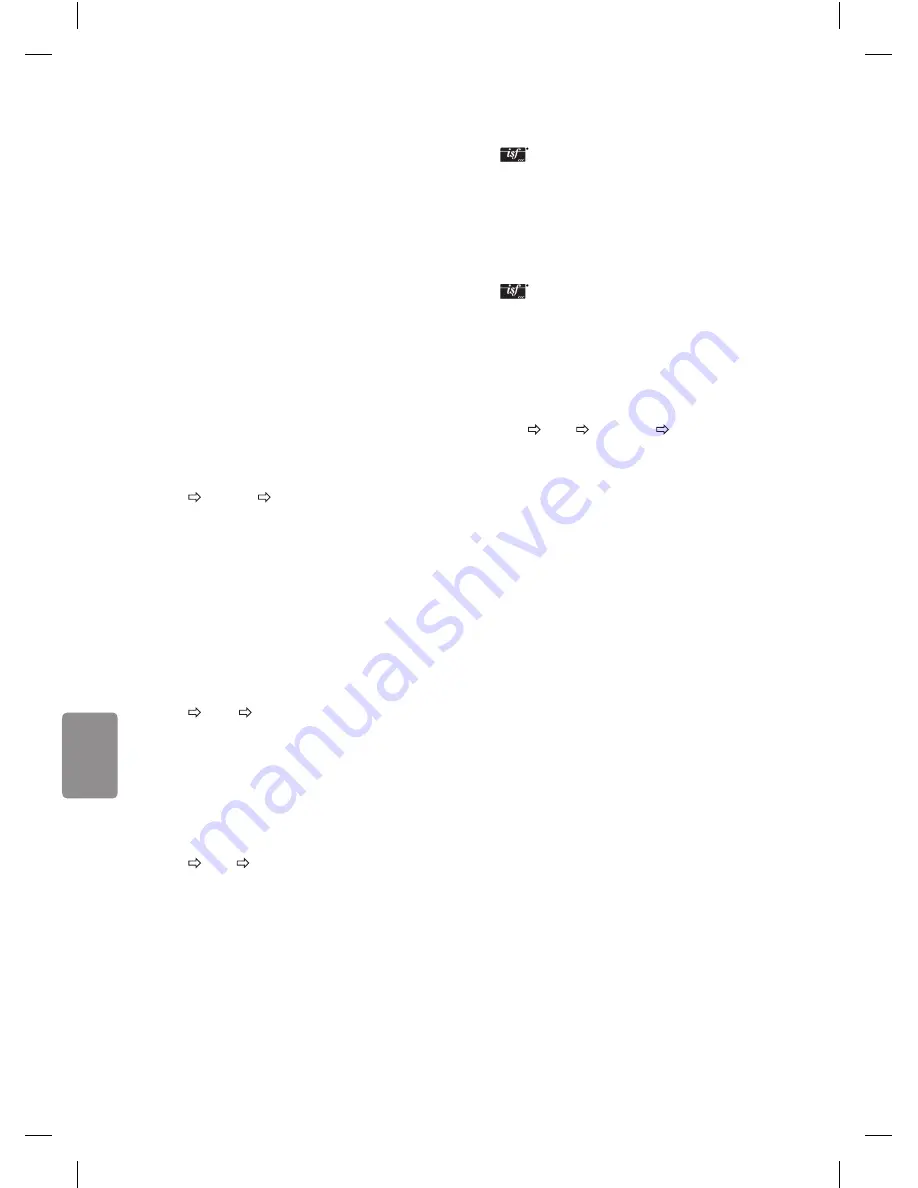
14
NEDERL
ANDS
INFORMATIEBERICHT OVER
OPEN SOURCE-SOFTWARE
Ga naar
http://opensource.lge.com
om de broncode onder GPL, LGPL,
MPL en andere licenties voor open sources in dit product te achterhalen.
Naast de broncode zijn alle licentievoorwaarden, beperkingen van
garantie en auteursrechtaanduidingen beschikbaar om te downloaden.
LG Electronics verleent u de open source-code op cd-rom tegen een
vergoeding die de kosten van een dergelijke levering dekt, zoals de
kosten van de media, de verzending en de verwerking. Een dergelijk
verzoek kunt u per e-mail richten aan: [email protected]. Dit aanbod
is drie (3) jaar geldig vanaf de dag van aankoop van het product.
INSTELLINGEN
Impostazione automatica dei programmi
SETTINGS INSTELLEN Automatisch afstemmen
Hiermee kunt u programma’s automatisch afstemmen.
•
Als de invoerbron niet correct is aangesloten, werkt de
programmaregistratie mogelijk niet.
•
Automatisch afstemmen
vindt alleen programma’s die
momenteel worden uitgezonden.
•
Als
Systeem vergrend
. is ingeschakeld, wordt er een pop-
upvenster weergegeven met de vraag om een wachtwoord in te
voeren.
Beeld aanpassen met de Picture Wizard
SETTINGS BEELD Picture Wizard III
[Afhankelijk van het model]
Hiermee kalibreert en optimaliseert u de beeldkwaliteit met de
afstandsbediening en de Picture Wizard zonder dure patroonapparaten
of hulp van een specialist.
Beeldmodus selecteren
SETTINGS BEELD Beeldmodus
Hiermee selecteert u de optimale beeldmodus voor de kijkomgeving of
het programma.
•
Levendig
: Contrast, helderheid en scherpte worden verhoogd voor de
weergave van levendige beelden.
•
Standaard
: Beelden worden weergegeven met het standaardniveau
contrast, helderheid en scherpte.
•
Eco/APS
: [Afhankelijk van het model] de functie Energy Saver
(Stroombesparing) bespaart stroom door bepaalde instellingen van de
TV te wijzigen.
•
Bioscoop / Game
: Toont het optimale beeld voor films, games en foto’s.
•
Voetbal
: hiermee optimaliseert u het videobeeld voor snelle en
dynamische acties door de primaire kleuren, zoals wit of bijvoorbeeld
groen gras of blauwe lucht, te benadrukken.
•
Expert 1, 2
: menu voor het aanpassen van beeldkwaliteit
waarmee experts en amateurs kunnen profiteren van de beste
TV-weergave. Dit aanpassingsmenu is bedoeld voor ISF-
gecertificeerde beeldafstemmingsexperts. (Het ISF-logo mag
alleen bij ISF-gecertificeerde TV’s worden gebruikt.)
ISFccc: Imaging Science Foundation Certified Calibration Control
•
De beschikbare beeldmodi kunnen variëren, afhankelijk van het
ingangssignaal.
•
expertmodus is voor professionals op het gebied van
beeldafstemming om bepaalde beelden te kunnen instellen
en finetunen. Het effect op normale beelden is mogelijk niet
spectaculair.
•
De ISF-functie wordt alleen ondersteund door bepaalde modellen.
Geavanceerde besturing instellen
SETTINGS BEELD Beeldmodus Geavanceerde besturing
/ Expert besturing
Hiermee kalibreert u het scherm voor iedere beeldmodus of past u
de beeldinstellingen aan voor speciale weergave. Selecteer eerst de
gewenste
Beeldmodus
.
•
Dynamisch Contrast
: hiermee stelt u het contrast in op het
optimale niveau voor de helderheid van het beeld.
•
Dynamic Colour (Dynamische kleuren)
: hiermee past u
kleuren aan om het beeld in natuurlijke kleuren weer te geven.
•
Kleur van huid
: het spectrum voor de huidskleur wordt
afzonderlijk ingesteld om de huidskleur weer te geven volgens de
instellingen van de gebruiker.
•
Hemelkleur
: de kleur van lucht wordt afzonderlijk ingesteld.
•
Graskleur
: het natuurlijk kleurenspectrum (weidevelden, heuvels
en dergelijke) kan afzonderlijk worden ingesteld.
•
Gamma
: hiermee stelt u de overgangskromme in op basis van de
uitvoer van het beeldsignaal ten opzichte van het ingangssignaal.
•
Kleurbereik
: hiermee stelt u het kleurbereik in dat kan worden
weergegeven.
•
Randen verbeteren
: de randen van het beeld worden duidelijker
en scherper, maar blijven natuurlijk.
•
Expertpatroon
: [Afhankelijk van het model]dit patroon kan
worden gebruikt voor expertaanpassing.
•
Kleurenfilter
: hiermee filtert u een specifiek kleurenspectrum in
RGB-kleuren om de kleurverzadiging en -tint correct te finetunen.
•
Kleurtemp
: hiermee past u de algehele instelling van het scherm
naar wens aan. In de modus Expert kunt u details finetunen via
Gammamethode enz.
•
Kleur Management systeem
: dit is een systeem dat experts
gebruiken wanneer ze kleur aanpassen met een testpatroon.
Ze kunnen kiezen uit zes kleurvlakken (rood, groen, blauw,
cyaan, magenta en geel) zonder andere kleuren te beïnvloeden.
Aanpassingen in normale beelden leiden mogelijk niet tot
waarneembare kleurveranderingen.
•
De beschikbaarheid van instelbare opties is mogelijk afhankelijk
van het ingangssignaal of de beeldinstelling.
















































